win7升级正版win10方法
1、注册微软账号(点此注册)

2、填写好相关信息后,点击“创建账户”
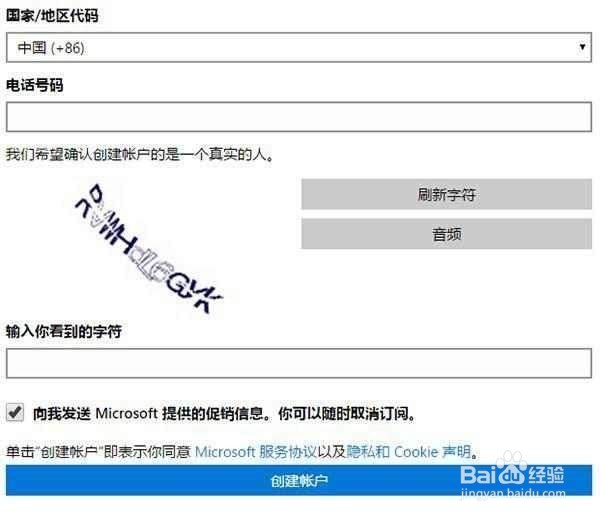
1、点击“入门”后,当前已登录的微软账号将自动加入计划。

2、如果未登录账号,则会跳转到登录页面,登录成功后将自动加入
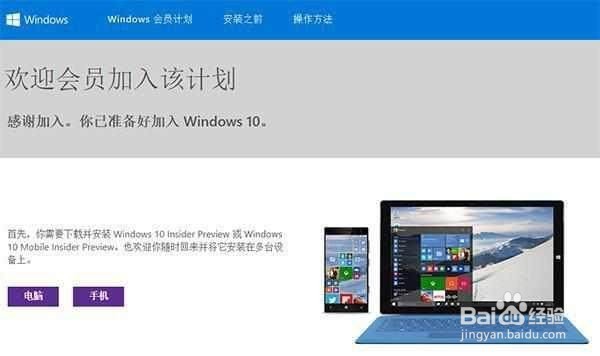
1、Win7/Win8.1用户可执行升级安装,加载Win10镜像可利用软媒魔方的虚拟光驱工具,点击“加载镜像”,选择之前下载的Win10镜像,然后双击“镜像路径”下面的文件路径打XP、Vista用户执行纯净安装有两种高效的方式
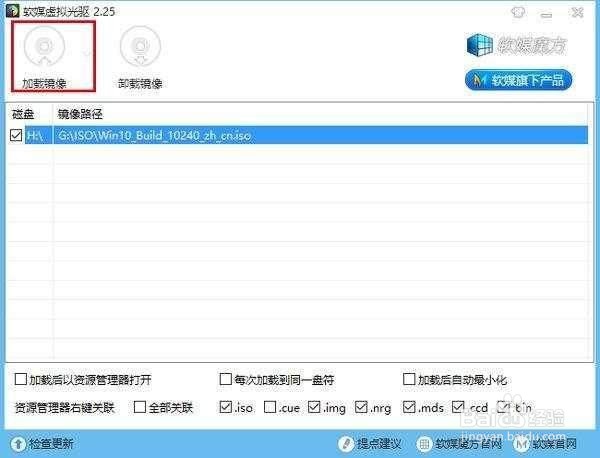
2、使用软媒魔方的“U盘启动”工具(点击下载)制作Win10安装U盘,然后用U盘启动进行安装,选择好U盘和Win10镜像文件后,点击“开始制作”
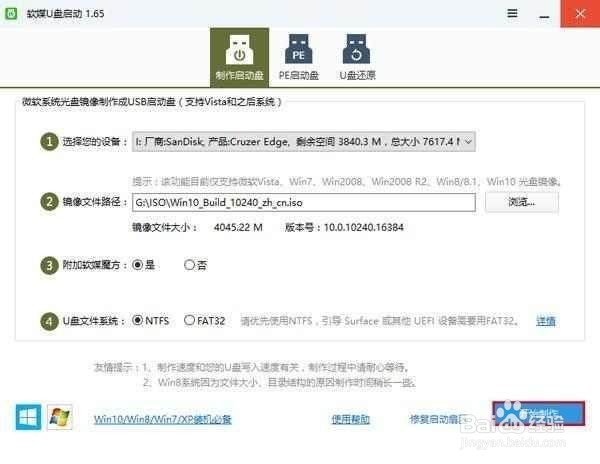
3、 使用软媒魔方的“硬盘装机”工具(点击下载)进行快速硬盘安装,选择好“镜像文件路径”和“镜像解压位置”后,点击“开始装机”
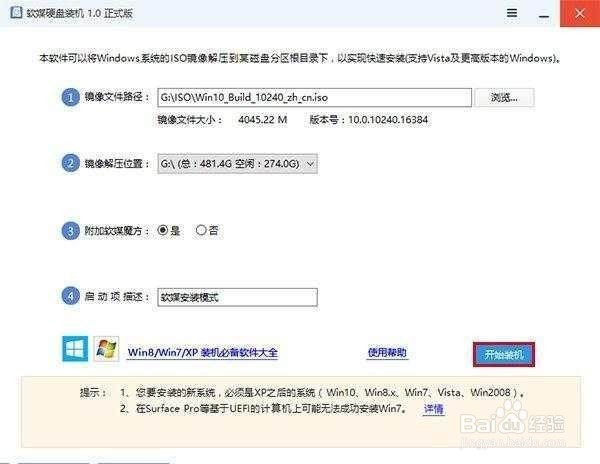
1、Win10预览版升级更新设置方法:1、点击开始按钮,找到“设置”
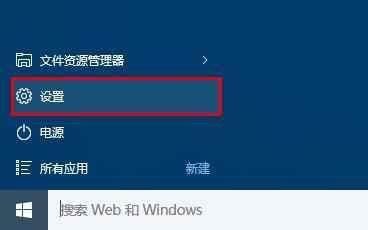
2、点击“更新和安全”
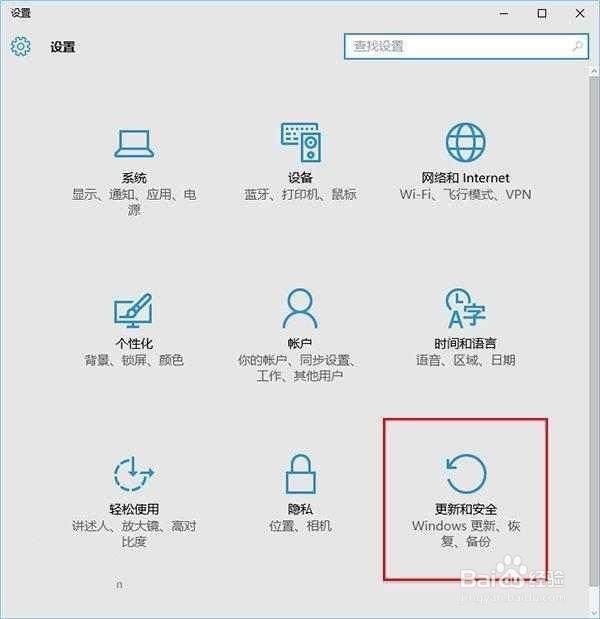
3、点击下拉菜单选择Win10 Insider会员版本更新通道。一般来说,“快速版”推送较频繁,容易更快见到Win10新功能;而“慢速版”推送频率比较低,但更稳定,适合对于系统稳定性要求较高的用户。这两个版本只有上述区别,与“激活”等条件无关,大可放心使用。
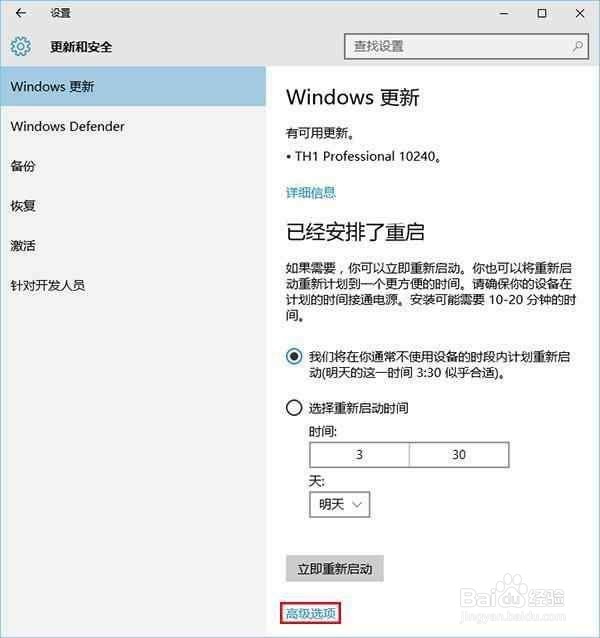
4、对稳定性要求较高的用户可选用慢速版更新通道,
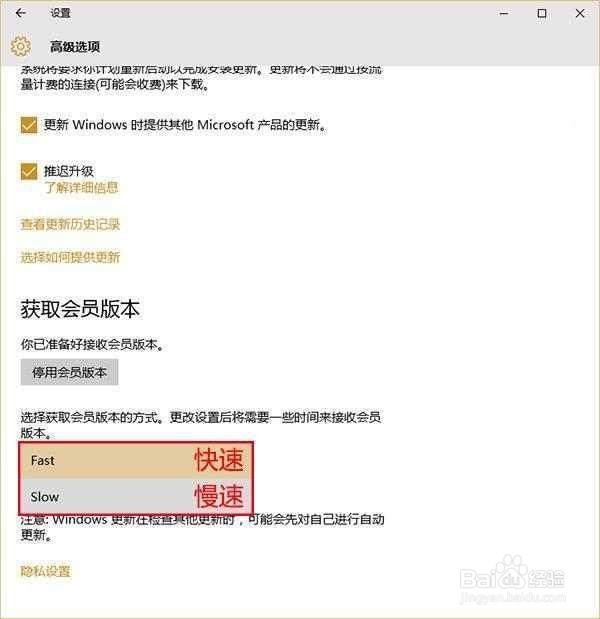
5、若不想继续使用Win10预览版,则可以点击“停用会员版本”,但你需要为当前版本的Win10付费

1、一般来说,使用正版Windows7/Windows 8.1的用户已经收到了微软的Win10预订提示,只要接受预订,就可以在7月29日之后陆续收到微软的Win10正式版推送。需要说明的是,微软的推送并非同时进行,因此每位用户收到推送的时间并不一定相同。
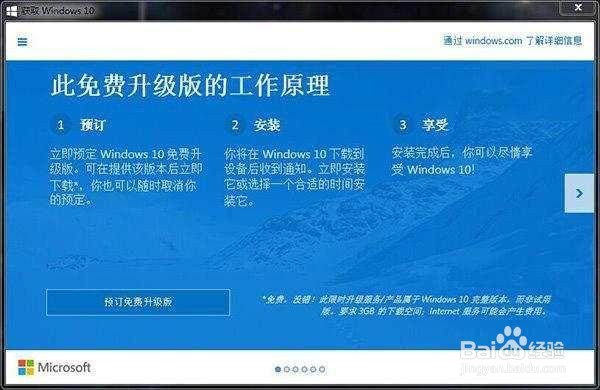
2、Win7/Win8.1升级Win10预订程序如果你并没有收到微软预订通知也不用着急,只要你确定当前系统使用的是正版Win7/Win8.1,可以手动下载Win10系统ISO安装镜像进行升级安装。
3、在成功升级之后,用户无需进行手动激活操作,系统可以直接激活。在此之后,如果用户需要执行纯净安装,比如对硬盘重新分区、格式化之后,直接安装Win10,也能够直接激活,不必担心。激活之后就可以在当前设备生命周期内永久免费使用Win10。需要说明的是,本文中的“正版”用户是指通过合法途径购买的Win7/Win8.1/Win10系统软件,或者预装Win7/Win8.1/Win10的OEM设备,比如台式机、平板电脑等
